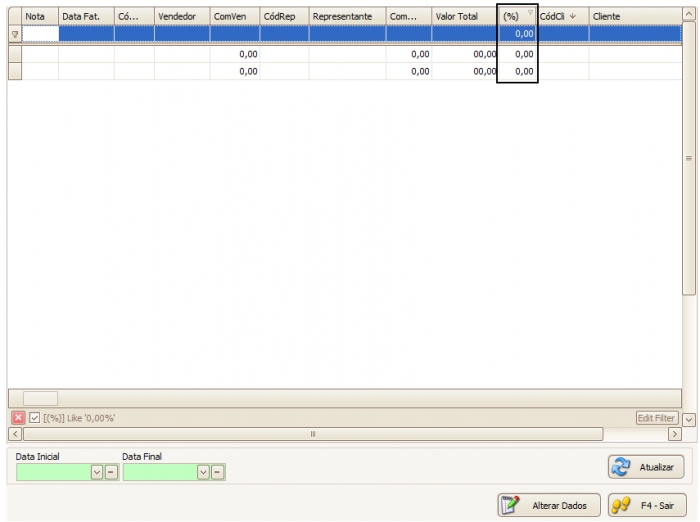Mudanças entre as edições de "Gerenciamento de comissão"
| (7 edições intermediárias de um usuário não apresentadas) | |||
| Linha 1: | Linha 1: | ||
<span style="font-face:arial;"span style="font-size:130%;"> | <span style="font-face:arial;"span style="font-size:130%;"> | ||
<br>'''Atualização Automática das Comissões'''<br /> | <br>'''Atualização Automática das Comissões'''<br /> | ||
| − | <br> | + | <br> O sistema faz a atualização automaticamente durante o dia e verifica os cadastros de comissão e do cliente para que assim seja gerado o relatório.<br /> |
<br>'''Configurar manualmente a comissão de uma nota já emitida'''<br /> | <br>'''Configurar manualmente a comissão de uma nota já emitida'''<br /> | ||
<br> Lembre-se de que a comissão é sempre paga pelas notas faturadas, então caso você altere um pedido já faturado, não irá afetar em nada o relatório de comissões, para isso você deve alterar diretamente na tela de notas (ou na tela de comissões que foi criada com esta finalidade).<br /> | <br> Lembre-se de que a comissão é sempre paga pelas notas faturadas, então caso você altere um pedido já faturado, não irá afetar em nada o relatório de comissões, para isso você deve alterar diretamente na tela de notas (ou na tela de comissões que foi criada com esta finalidade).<br /> | ||
| + | <br> Caso você altere um cadastro e queira refletir isso para as notas antigas do cliente você deve entrar na tela de comissões e fazer a alteração manualmente, esta tela foi criada com esta finalidade. <br /> | ||
<br>'''Conferir e alterar manualmente comissões antes de emitir o relatório final'''<br /> | <br>'''Conferir e alterar manualmente comissões antes de emitir o relatório final'''<br /> | ||
| − | <br> Para gerar | + | <br> Para gerar o relatório ou alterar comissões, clique em "Menu Superior" > "Relatórios" (1) > "Vendas" (2) > "Comissão - Por Pedido / Nota" (3). |
<br> | <br> | ||
<br> | <br> | ||
</span> | </span> | ||
<!-- ●●●●●●●●●●●●●●●●●●●●●●●●●●●●● IMAGEM ●●●●●●●●●●●●●●●●●●●●●●●●●●●●● --> | <!-- ●●●●●●●●●●●●●●●●●●●●●●●●●●●●● IMAGEM ●●●●●●●●●●●●●●●●●●●●●●●●●●●●● --> | ||
| − | <br>[[Arquivo: | + | <br>[[Arquivo:Manuais_especificos-03.02.01.png|500px|link=|alt=|]] |
<br> | <br> | ||
<span style="font-face:arial;"span style="font-size:130%;"> | <span style="font-face:arial;"span style="font-size:130%;"> | ||
<br> | <br> | ||
| − | <br> Para alterar as comissões clique no botão Gerenciamento Comissões (1). | + | <br> Para alterar as comissões clique no botão "Gerenciamento Comissões" (1). |
<br> | <br> | ||
</span> | </span> | ||
<!-- ●●●●●●●●●●●●●●●●●●●●●●●●●●●●● IMAGEM ●●●●●●●●●●●●●●●●●●●●●●●●●●●●● --> | <!-- ●●●●●●●●●●●●●●●●●●●●●●●●●●●●● IMAGEM ●●●●●●●●●●●●●●●●●●●●●●●●●●●●● --> | ||
| − | <br>[[Arquivo: | + | <br>[[Arquivo:Manuais_especificos-03.02.02.png|500px|link=|alt=|]] |
<br> | <br> | ||
<span style="font-face:arial;"span style="font-size:130%;"> | <span style="font-face:arial;"span style="font-size:130%;"> | ||
<br> | <br> | ||
| − | <br> Ao clicar em Gerenciamento de Comissões irá abrir a tela com as comissões do período | + | <br> Ao clicar em Gerenciamento de Comissões irá abrir a tela com as comissões do período e seguir os passos abaixo:<br /> |
<br> '''1.''' Informar o período desejado (1) e clicar em atualizar (2). | <br> '''1.''' Informar o período desejado (1) e clicar em atualizar (2). | ||
<br> '''2.''' Localizar a nota que deseja alterar (3). | <br> '''2.''' Localizar a nota que deseja alterar (3). | ||
| Linha 29: | Linha 30: | ||
</span> | </span> | ||
<!-- ●●●●●●●●●●●●●●●●●●●●●●●●●●●●● IMAGEM ●●●●●●●●●●●●●●●●●●●●●●●●●●●●● --> | <!-- ●●●●●●●●●●●●●●●●●●●●●●●●●●●●● IMAGEM ●●●●●●●●●●●●●●●●●●●●●●●●●●●●● --> | ||
| − | <br>[[Arquivo: | + | <br>[[Arquivo:Manuais_especificos-03.02.03.png|700px|link=|alt=|]] |
<br> | <br> | ||
<span style="font-face:arial;"span style="font-size:130%;"> | <span style="font-face:arial;"span style="font-size:130%;"> | ||
<br> | <br> | ||
| − | <br> Para alterar a comissão selecionada é só preencher os novos dados e confirmar. | + | <br> Para alterar a comissão selecionada é só preencher os novos dados e confirmar.<br /> |
| − | <br> | + | <br>'''Nota:''' É obrigatório o preenchimento do campo "Vendedor" (1) e "Representante" (2). Portanto em um pedido na qual o vendedor vendeu sem o representante, coloque 1 (Não Especificado).<br> |
| − | <br> | + | |
</span> | </span> | ||
<!-- ●●●●●●●●●●●●●●●●●●●●●●●●●●●●● IMAGEM ●●●●●●●●●●●●●●●●●●●●●●●●●●●●● --> | <!-- ●●●●●●●●●●●●●●●●●●●●●●●●●●●●● IMAGEM ●●●●●●●●●●●●●●●●●●●●●●●●●●●●● --> | ||
| − | <br>[[Arquivo: | + | <br>[[Arquivo:Manuais_especificos-03.02.04.png|450px|link=|alt=|]] |
<br> | <br> | ||
<span style="font-face:arial;"span style="font-size:130%;"> | <span style="font-face:arial;"span style="font-size:130%;"> | ||
<br> | <br> | ||
| − | <br>'''Gerar o relatório final para pagamento | + | <br>'''Gerar o relatório final para pagamento'''<br /> |
<br> Se estiver tudo correto é só preencher os campos da tela de comissão e clicar em gerar (1). | <br> Se estiver tudo correto é só preencher os campos da tela de comissão e clicar em gerar (1). | ||
<br> | <br> | ||
</span> | </span> | ||
<!-- ●●●●●●●●●●●●●●●●●●●●●●●●●●●●● IMAGEM ●●●●●●●●●●●●●●●●●●●●●●●●●●●●● --> | <!-- ●●●●●●●●●●●●●●●●●●●●●●●●●●●●● IMAGEM ●●●●●●●●●●●●●●●●●●●●●●●●●●●●● --> | ||
| − | <br>[[Arquivo: | + | <br>[[Arquivo:Manuais_especificos-03.02.05.png|500px|link=|alt=|]] |
<br> | <br> | ||
<span style="font-face:arial;"span style="font-size:130%;"> | <span style="font-face:arial;"span style="font-size:130%;"> | ||
| Linha 57: | Linha 57: | ||
</span> | </span> | ||
<!-- ●●●●●●●●●●●●●●●●●●●●●●●●●●●●● IMAGEM ●●●●●●●●●●●●●●●●●●●●●●●●●●●●● --> | <!-- ●●●●●●●●●●●●●●●●●●●●●●●●●●●●● IMAGEM ●●●●●●●●●●●●●●●●●●●●●●●●●●●●● --> | ||
| − | <br>[[Arquivo: | + | <br>[[Arquivo:Manuais_especificos-03.02.06.png|700px|link=|alt=|]] |
<br><br> | <br><br> | ||
<!-- ■■■■■■■■■■■■■■■■■■■■■■■■■■■■■ VOLTAR ■■■■■■■■■■■■■■■■■■■■■■■■■■■■■ --> | <!-- ■■■■■■■■■■■■■■■■■■■■■■■■■■■■■ VOLTAR ■■■■■■■■■■■■■■■■■■■■■■■■■■■■■ --> | ||
Edição atual tal como às 10h17min de 13 de outubro de 2014
Atualização Automática das Comissões
O sistema faz a atualização automaticamente durante o dia e verifica os cadastros de comissão e do cliente para que assim seja gerado o relatório.
Configurar manualmente a comissão de uma nota já emitida
Lembre-se de que a comissão é sempre paga pelas notas faturadas, então caso você altere um pedido já faturado, não irá afetar em nada o relatório de comissões, para isso você deve alterar diretamente na tela de notas (ou na tela de comissões que foi criada com esta finalidade).
Caso você altere um cadastro e queira refletir isso para as notas antigas do cliente você deve entrar na tela de comissões e fazer a alteração manualmente, esta tela foi criada com esta finalidade.
Conferir e alterar manualmente comissões antes de emitir o relatório final
Para gerar o relatório ou alterar comissões, clique em "Menu Superior" > "Relatórios" (1) > "Vendas" (2) > "Comissão - Por Pedido / Nota" (3).
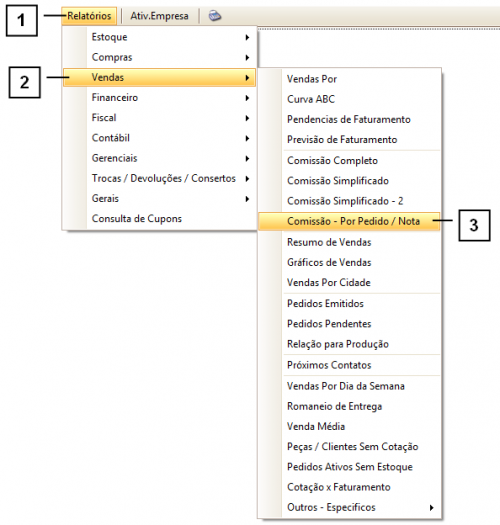
Para alterar as comissões clique no botão "Gerenciamento Comissões" (1).
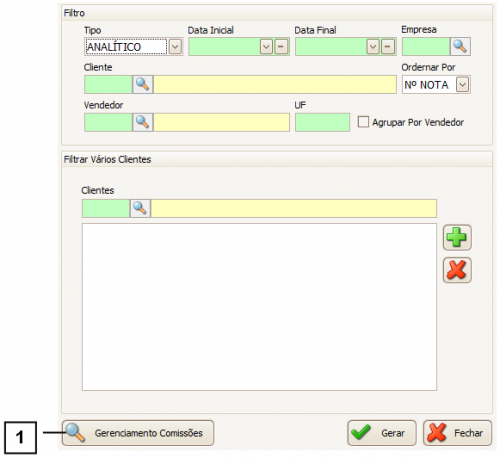
Ao clicar em Gerenciamento de Comissões irá abrir a tela com as comissões do período e seguir os passos abaixo:
1. Informar o período desejado (1) e clicar em atualizar (2).
2. Localizar a nota que deseja alterar (3).
3. Clicar no botão alterar dados (4) para alterar a comissão.
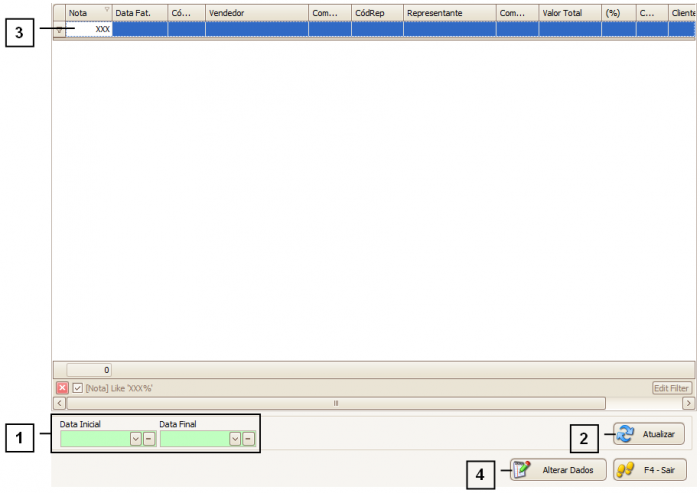
Para alterar a comissão selecionada é só preencher os novos dados e confirmar.
Nota: É obrigatório o preenchimento do campo "Vendedor" (1) e "Representante" (2). Portanto em um pedido na qual o vendedor vendeu sem o representante, coloque 1 (Não Especificado).
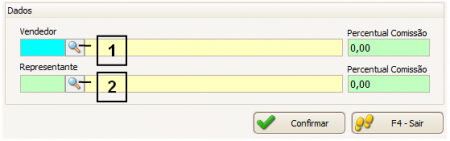
Gerar o relatório final para pagamento
Se estiver tudo correto é só preencher os campos da tela de comissão e clicar em gerar (1).
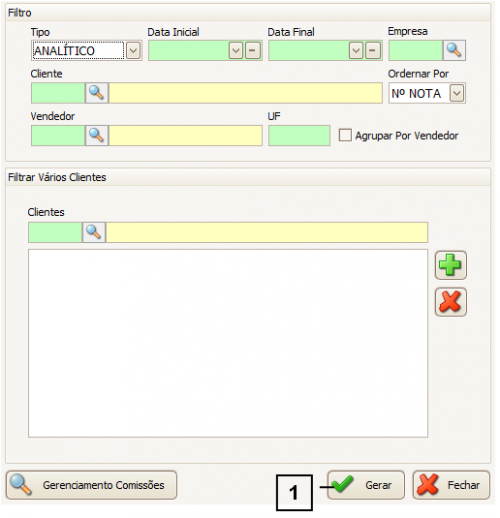
Filtro
Caso queira conferir um contrato ou um cliente especifico, pode filtrá-lo na tela de gerenciamento de comissões (verificar, por exemplo, se os contratos estão com comissões corretas).
Dica: Quando um vendedor solicitar uma comissão maior que a normal, você também consegue verificar o (%) de desconto que ele deu em cima do preço de tabela utilizando esta tela, conforme abaixo: